Logiciel de récupération de données de disque dur pour Windows, macOS, Linux
Vous recherchez un logiciel de récupération de données pour disque dur, SSD, carte mémoire ou clé USB? Vous ne savez pas comment récupérer une partition de disque dur supprimée? Vous voulez récupérer les données perdues après le formatage ou la suppression d'une partition logique? Vos informations sont-elles indisponibles après une attaque de virus, une défaillance du système de fichiers?
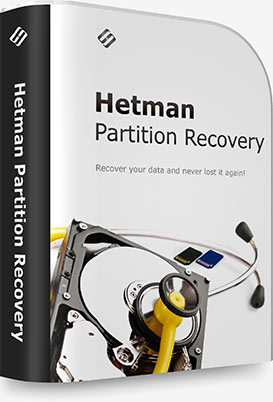
Le programme récupère les données des disques durs et des lecteurs externes, ainsi que de tout autre périphérique sous les systèmes de fichiers FAT / exFAT, NTFS / ReFS, APFS / HFS+, Ext2 / 3 / 4 / ReiserFS et XFS / UFS / ZFS / Btrfs / VMFS / HikvisionFS. L'outil combine un ensemble d'algorithmes qui restaurent le nom, les attributs, le contenu du fichier et la structure de répertoire du disque d'origine.
En plus de celles existantes, l'outil trouve toutes les partitions de disque précédemment créées et les affiche à l'utilisateur pour une analyse plus approfondie et une recherche d'informations supprimées. En prenant en charge les systèmes de fichiers utilisés sous Windows, macOS, Linux et Unix, le programme corrige toutes les erreurs dans la structure logique du disque dur et renvoie son contenu plus vite que vous ne pouvez compter jusqu'à trois.
L'outil est extrêmement simple à utiliser. «L’assistant» étape par étape et l'interface en français vous permettent de terminer la tâche rapidement et en toute sécurité. Découvrez les fonctionnalités de base et l'interface en regardant la vidéo.
Partition Recovery™ - Le produit leader de Hetman Software. L'algorithme innovant utilisé par l'entreprise permet de retrouver et de récupérer la quasi-totalité des fichiers dans la grande majorité des cas.

Il récupère tous les fichiers supprimés d'un disque dur interne ou USB, d'une carte mémoire ou de tout autre support multimédia, quelle que soit la taille de la mémoire et le fabricant. Le logiciel récupérera avec succès les données perdues des ordinateurs personnels, ordinateurs portables, appareils photo numériques et autres gadgets. Les algorithmes de recherche de contenu interne de bas niveau renverront des documents dans les cas les plus difficiles.

Récupère les informations des partitions ou disques formatés et supprimés, après avoir changé le système de fichiers de l'un à l'autre. Partition Recovery™ trouve et analyse toutes les données stockées sur le disque. Même si les tables de fichiers sont vides ou complètement absentes, l'outil récupérera celle perdue en appliquant les algorithmes de recherche d'informations par «signatures» de début et de fin de document.

Il récupère avec succès les fichiers supprimés le raccourci clavier «Shift» + «Delete», supprimés par un logiciel tiers ou perdus à la suite du nettoyage de la «corbeille» Windows. Le travail dans le processus «Analyse rapide» ne prend que quelques secondes, dans le mode «Analyse approfondie» , le programme examine toute la surface du disque dur et restaure toutes les informations disponibles.

Il récupère les informations détruites ou bloquées à la suite des attaques de virus. Les virus, «les chevaux de Troie» et autres types de codes malveillants peuvent délibérément détruire des informations ou les rendre inaccessibles en modifiant ou en supprimant des structures de disque système importantes. L'outil est équipé d'une série d'algorithmes innovants qui extraient avec succès les informations des disques durs infectés.

Il récupère les informations perdues après des pannes système ou matérielles, des dommages physiques, des pannes d'électricité ou des erreurs de pilote. Souvent, des erreurs dans le micrologiciel du système («Firmware») entraînent la suppression de documents importants.

Un disque logique peut être endommagé ou ne pas être accessible du tout si une longue opération de copie de fichiers est interrompue par un plantage du système d'exploitation ou une panne d'électricité. L'outil lit avec succès les informations des disques endommagés, illisibles et inaccessibles et ouvre l'accès aux fichiers perdus ou inaccessibles.
C'est un outil polyvalent pour résoudre avec succès les problèmes courants de suppression de données, il prend en charge à la fois les disques de travail et les partitions logiques inaccessibles et endommagées et restaure des informations afin qu'elles ne deviennent pas la raison de leur perte.
Il restaure les fichiers supprimés quelle que soit l'extension:
- Documents texte Microsoft et Open Office formats (tel que DOC, DOCX, ODT, RTF, HTML, PDF etc.).
- Images numériques (tel que JPEG, PSD, EPS, TIFF, PNG, RAW, DNG, CR2, NEF etc.).
- Feuilles de calcul et présentations (tel que XLS, XLSX, ODS etc.).
- Archives compressées (tel que ZIP, RAR etc.).
- Enregistrement vidéo et audio (tel que AVI, DAT, MKV, MPG, VOB, MP3 et de nombreux autres formats).
Partition Recovery™ fonctionne avec les disques durs et les interfaces de lecteurs USB externes pris en charge (IDE, ATA, SATA, SCSI etc.), ainsi qu'avec tout autre appareil connecté avec un câble USB à l'ordinateur.
Il prend en charge les cartes mémoire (SD, MicroSD, SDHC, Compact Flash, Memory Stick etc.), utilisées dans les lecteurs MP3, tablettes, appareils photo, téléphones portables, smartphones, DVR, navigateurs GPS.
Il fonctionne avec les disques SSD USB de divers fabricants (A-Data, Corsair, Goodram, HP, Kingston, LaCie, PhotoFast, PNY, SanDisk, Silicon Power, TDK, Team, Toshiba, Transcend, Verbatim etc.).
Le processus de récupération est très simple et se déroule en 3 étapes. En répondant à des questions simples de l'«Assistant»intégré, vous trouverez les fichiers supprimés en quelques minutes. L'interface ressemble à la fenêtre standard de l'«Explorateur» Windows, qui affiche à la fois les fichiers et dossiers existants et supprimés.
En vous déplaçant de dossier en dossier et en visualisant le contenu des documents trouvés, vous pouvez sélectionner et enregistrer rapidement les objets souhaités. La documentation détaillée est entièrement traduite en français.
Les documents sont stockés sous forme de séquences d'octets écrites sur le disque dur les unes après les autres ou dispersées de manière aléatoire sur sa surface. Le pilote de disque logique conserve des enregistrements des secteurs dans lesquels les informations avec le contenu du fichier se trouvent dans une table spéciale. Lors d'une suppression avec les touches «Shift» + «Delete» ou le nettoyage de la «corbeille», le système d'exploitation marque les secteurs de cette table comme libres et disponibles pour l'écriture de nouveaux objets. L'outil analyse le contenu d'une telle table et ouvre l'accès aux fichiers distants à l'utilisateur.
Structure du système de fichiers du disque
Les erreurs système, les attaques de virus, les dommages physiques, la suppression ou le formatage de disques logiques entraînent l'écrasement total ou partiel de la MFT et, par conséquent, la perte de documents importants. Le programme trouve les tables de fichiers en utilisant toutes les informations du système de disque conservées (tables de partition et leurs fragments, le registre de démarrage principal MBR), traite et extrait le contenu et les attributs de service des fichiers perdus.
Analyse par signature de disque
Souvent, le contenu d'un fichier est intégralement enregistré sur le disque et les informations sur l'endroit où il est stocké sont écrasées par les nouveaux fichiers. «L’analyse par signature» récupère les fichiers en fonction de leur contenu. Lorsqu'il détecte une séquence spécifique d'octets sur le disque (par exemple, «49 49» ou «4D 4D» pour un fichier TIFF), indiquant le début du fichier, le programme lit et affiche son contenu à l'utilisateur. L'outil est unique en ce qu'il combine tous les algorithmes de récupération ci-dessus. Le résultat du travail dépasse les capacités de la plupart des laboratoires spécialisés.
La récupération de données à partir de gros disques durs (6, 8, 10 ou 16 To) – c'est un processus assez long. L'analyse de gros disques peut être effectuée par le programme pendant de nombreuses heures.
Pour cela, Partition Recovery™ offre la possibilité d'enregistrer les informations concernant l'analyse du disque dur. En conséquence, vous pouvez télécharger le résultat de l'analyse de votre support de stockage et restaurer vos fichiers à partir de celui-ci à tout moment qui vous convient.
Ainsi, vous pouvez éviter l'analyse répétée à long terme du disque. Et dans certains cas, pour augmenter la qualité de la récupération des données (si la raison de la perte de données était le nombre toujours croissant de secteurs défectueux).
Dans l'intervalle entre la sauvegarde et le chargement des informations de l'analyse du disque, il n'est pas recommandé de sauvegarder des données sur celui-ci (ou d'effectuer des actions pouvant entraîner cela). De telles actions entraîneront une diminution de la qualité de la récupération des données ou la rendront impossible.
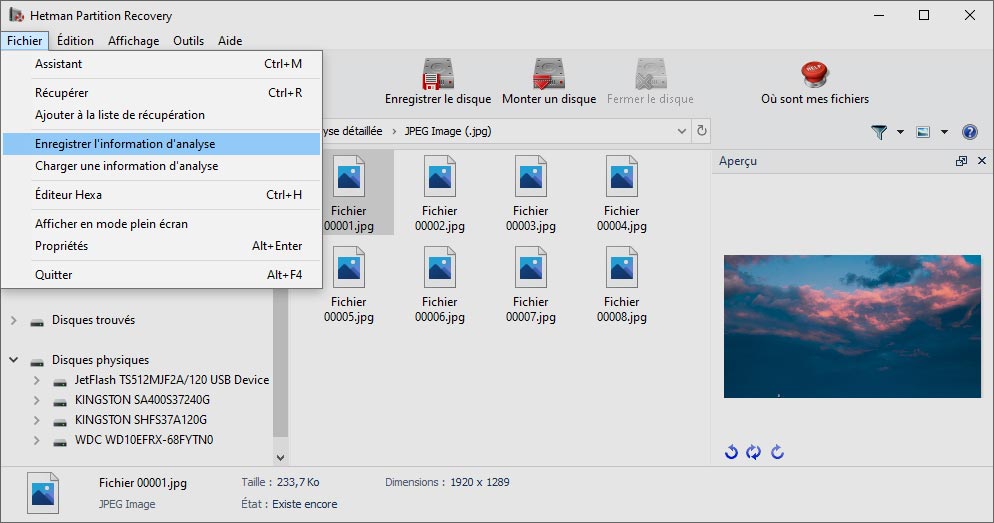
La version d'essai vous permet d'analyser le support de stockage et d'afficher le contenu des fichiers trouvés pour la récupération. Si le fichier est affiché dans la zone d'aperçu, il sera définitivement restauré dans son intégralité.
En plus de prévisualiser les images supprimées, les documents, les feuilles de calcul, les fichiers multimédias, les archives compressées, l'outil dispose d'un éditeur HEX. À l'aide de l'éditeur HEX, vous pouvez voir dans quels secteurs se trouve le contenu du fichier supprimé, ainsi que les informations de service sur les disques logiques ou l'ensemble du support de stockage physique.
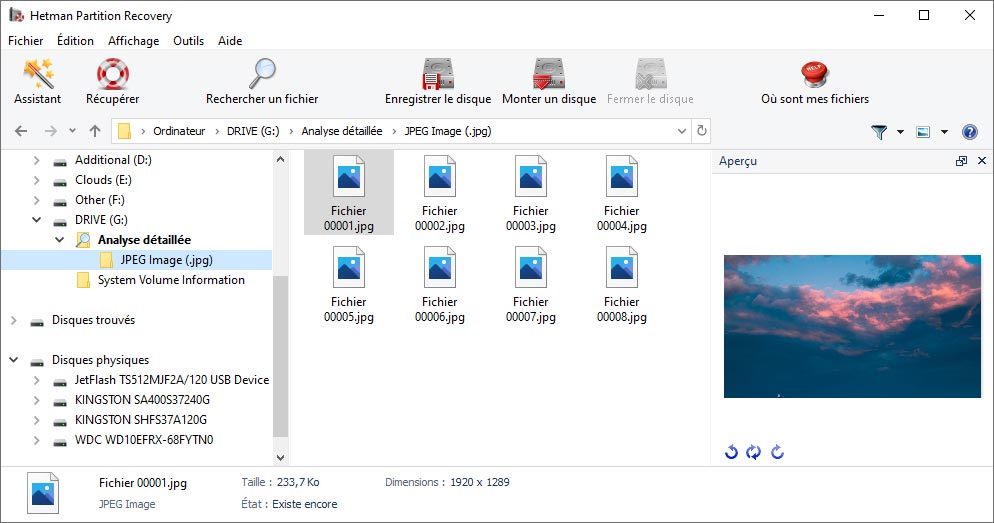
Partition Recovery™ Il fonctionne avec des disques de machine virtuelle ou des disques durs virtuels. Vous pouvez récupérer les données perdues en travaillant avec une machine virtuelle (VMware Workstation, Oracle VirtualBox, Microsoft Hyper-V, etc.) si la machine virtuelle a perdu ses performances ou si le disque dur virtuel est endommagé.
Il suffit d'installer le disque dur virtuel dans l'outil, et il sera affiché dans le menu «Disques ajoutés». À l'avenir, le programme vous permettra d'effectuer toutes les mêmes actions avec un tel disque qu'avec tout autre support de stockage (disque externe ou HDD, lecteur flash ou carte mémoire).
Partition Recovery™ prend en charge les formats de disque dur les plus courants créés par les machines virtuelles courantes:
- VDI (VirtualBox Disk Image) — format de disque Oracle VirtualBox;
- VMDK (Virtual Machine Disk) — format de disque VMware Player/Workstation;
- VHD, VHDX (Virtual Hard Disk) — format de disque Microsoft Hyper-V;
- HDD, HDS (Parallels Hard Disk) — format de disque Parallels Desktop;
- QCOW, QCOW (QEMU Copy-On-Write), QCOW2, IMG, QED — format pour QEMU/KVM.
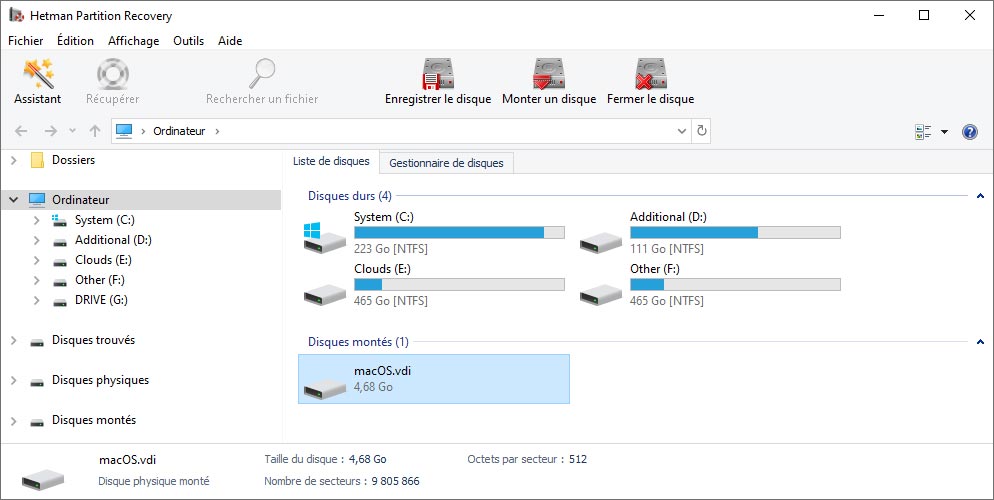
Toutes les opérations avec les fichiers (par exemple, créer, éditer, visualiser et sauvegarder) conduisent à des modifications dans les registres des tables de fichiers et à l'écrasement total ou partiel du contenu des fichiers supprimés. Dans le cas d'un travail avec un disque "endommagé", chaque minute de travail peut entraîner la défaillance de l'ensemble du support et la perte irrémédiable d'une partie des données.
Partition Recovery™ est conçu pour répondre à toutes les exigences de sécurité pour un outil professionnel de disque dur. Le disque dur est analysé en mode «lecture seule». L'outil prend en charge la création et la récupération ultérieure de données à partir d'une image virtuelle, ce qui réduit considérablement le temps d'exécution du disque défaillant.
У Pour la plupart des utilisateurs, les disques durs des ordinateurs et ordinateurs portables sont remplis d'informations précieuses: photos de famille, documents de travail, etc. Pendant le processus d'enregistrement des données récupérées, vous ne pouvez pas utiliser le disque à partir duquel les fichiers ont été supprimés. Cela écrasera complètement ou partiellement les fichiers perdus.
Pour résoudre le problème de manque d'espace libre, un “'assistant de sauvegarde” a été implémenté. Enregistrez votre travail sur n'importe quelle partition logique (par exemple, une carte mémoire, une clé USB ou un disque dur), créez une image ISO, gravez un CD ou un DVD ou téléchargez des fichiers sur un serveur distant via FTP.
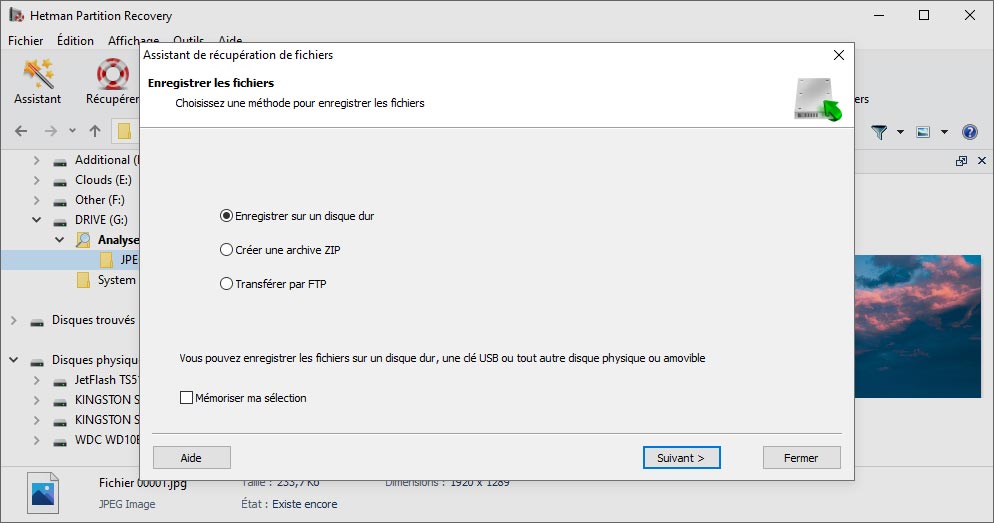
Partition Recovery™ prend en charge la lecture de fichiers normaux et compressés ou cryptés à partir de lecteurs contrôlés par des systèmes de fichiers:
- exFAT, FAT VFAT / 12 / 16 / 32 (carte mémoire ou clé USB);
- NTFS / ReFS (Windows);
- APFS / HFS+ (Apple MacOS);
- Ext2 / 3 / 4 / ReiserFS / XFS / UFS / ZFS / Btrfs (Linux, Unix, Solaris, FreeBSD, Open BSD, NetBSD);
- VMFS / HikvisionFS.
Cet utilitaire est conçu pour Windows, macOS et Linux.
Windows
- Windows XP;
- Windows Media Center Edition;
- Windows Vista;
- Windows 7;
- Windows 8;
- Windows 8.1;
- Windows 10;
- Windows 11;
Windows Server
- Windows Server 2003;
- Windows Server 2008;
- Windows Server 2012;
- Windows Server 2016;
- Windows Server 2019;
- Windows Server 2022;
macOS
- macOS 10.12 Sierra;
- macOS 10.13 High Sierra;
- macOS 10.14 Mojave;
- macOS 10.15 Catalina;
- macOS 11 Big Sur;
- macOS 12 Monterey;
- macOS 13 Ventura;
- macOS 14 Sonoma;
- macOS 15 Sequoia;
OS X
- OS X 10.7 Lion;
- OS X 10.8 Mountain Lion;
- OS X 10.9 Mavericks;
- OS X 10.10 Yosemite;
- OS X 10.11 El Capitan;
Linux
Ubuntu:
- 10.04 Lucid Lynx;
- 12.04 Precise Pangolin;
- 14.04 Trusty Tahr;
- 16.04 Xenial Xerus;
- 18.04 Bionic Beaver;
- 20.04 Focal Fossa;
- 22.04 Jammy Jellyfish;
- 24.04 Noble Numbat;
Debian:
- Debian 6.0 Squeeze;
- Debian 7.0 Wheezy;
- Debian 8.0 Jessie;
- Debian 9.0 Stretch;
- Debian 10.0 Buster;
- Debian 11.0 Bullseye;
- Debian 12.0 Bookworm;
Fedora:
- Fedora 13 Goddard;
- Fedora 20 Heisenbug;
- Fedora 25 / 30 / 33 / 36 / 40;
Linux Mint:
- Linux Mint 9 Isadora;
- Linux Mint 13 Maya;
- Linux Mint 17 Qiana;
- Linux Mint 18 Sarah;
- Linux Mint 19 Tara;
- Linux Mint 20 Ulyana;
- Linux Mint 21 Vanessa;
- Linux Mint 21.3 Virginia;
openSUSE:
- openSUSE 11.3;
- openSUSE 12.1;
- openSUSE Leap 42.1;
- openSUSE Leap 15.0;
- openSUSE Leap 15.5;
- openSUSE Leap 15.6;
Arch Linux
-
Est-il possible de copier des données d’un disque dur à un autre sans utiliser d’ordinateur?Est-il possible de copier des données d’un disque dur à un autre sans utiliser d’ordinateur?
Oui, des duplicateurs sont utilisés à cet effet - ce sont des appareils qui copient les données d'un disque dur à un autre. Ils peuvent être utilisés pour créer des sauvegardes ou pour récupérer des données à partir de disques endommagés.
Voici quelques types de dispositifs de duplication:
- Duplicateurs de disque dur autonomes: ce sont des appareils autonomes qui n'ont pas besoin d'être connectés à un ordinateur.
- Multi-bay HDD Duplicators: Ces appareils disposent de plusieurs emplacements pour la duplication simultanée des données sur plusieurs disques durs.
- High-Speed HDD Duplicators: Conçu pour la copie rapide de gros volumes de données.
- RAID Duplicators: Périphériques prenant en charge la copie de matrices RAID.
- USB HDD Duplicators: Ces appareils vous permettent de copier des données entre des disques durs et des clés USB.
- Data Erasure Duplicators: Ces appareils copient non seulement des données, mais ont également pour fonction d'effacer en toute sécurité les informations des disques.
-
Existe-t-il des outils portables de récupération de données sur disque dur?
Oui, les outils portables de récupération de données sont des appareils spécialisés capables de lire et de récupérer les données des disques durs. Ils sont souvent utilisés par les services professionnels de récupération de données.
En voici quelques uns:
- Adaptateurs USB portables pour disques durs.
- Stations d'accueil portables pour disques durs.
- Boîtiers externes pour disques durs.
- Appareils portables pour créer des copies de sauvegarde (Appareils de sauvegarde).
- Appareils mobiles pour cloner des disques durs.
- Outils portables pour tester et diagnostiquer les disques.
-
Quels sont les outils de récupération de données sur disque dur matériel?
Voici quelques outils matériels populaires de récupération de données sur disque dur:
- Atola Technology: Atola Insight, Atola DiskSense
- Deepspar: DeepSpar Disk Imager
- ACE Laboratory: PC-3000 Portable III, PC-3000 Express
- SalvationDATA: Data Compass, HDD Super Clone
- RapidSpar: RapidSpar Data Recovery Device
- Prosoft Engineering: Drive Genius
- Gillware: Gillware Data Recovery Tools
- Disk Doctors: Disk Doctors Data Recovery Kit
-
Est-il possible de restaurer des disques durs présentant des dommages physiques?
La récupération des disques durs présentant des dommages physiques est possible. Mais la probabilité de guérison et sa qualité dépendent de la gravité des dommages.
Les dispositifs d'endommagement des disques durs sont utilisés pour traiter les disques durs ayant subi des dommages mécaniques ou électroniques.
Voici quelques-uns de ces appareils:
- Clean Rooms (par exemple : Clean Rooms, serial Rooms 100 class).
- Systèmes de remplacement des têtes de lecture/écriture (ex: HDD Head Remplacement Tools d'ACE Laboratory, HeadCombs de HDD Surgery).
- Appareils de réparation et d'étalonnage de moteur (par exemple: PC-3000 Portable du Laboratoire ACE, HPE Proliant DL580).
- Systèmes de réparation électronique (par exemple: DeepSpar Disk Imager, RapidSpar).
- Outils pour créer des images de disques endommagés (par exemple: DeepSpar Disk Imager, Atola Insight Forensic).
- Kits de récupération de disque dur (par exemple: SalvationDATA HDD Combo Toolkit, HDD Repair Tools de HDD Recovery Services).
- Dispositifs de mise hors tension du disque dur pendant le fonctionnement (par exemple: PC-3000 Portable III, HD HPE Proliant DL580).
-
Comment diagnostiquer l’état du disque dur pour éviter la perte de données?
Les systèmes de surveillance SMART ou les outils logiciels sont utilisés pour diagnostiquer l'état des disques durs ou des SSD.
Parmi les outils logiciels permettant de surveiller l'état des disques durs et autres périphériques de stockage, afin d'avertir d'éventuelles pannes et d'éviter la perte de données, on distingue:
- CrystalDiskInfo
- Hard Disk Sentinel
- Acronis Drive Monitor
- GSmartControl
- SMART Utility
- Western Digital Data Lifeguard Diagnostics
- Seagate SeaTools
- HD Tune
- Samsung Magician
- Intel SSD Toolbox
Poster un avis
Lisez les avis des utilisateurs sur les programmes Hetman Software ou partagez votre expérience. Votre avis sera publié après avoir été modéré. Nous apprécions vos commentaires ! Total des avis : 210. Moyenne des notes: 4.8.






